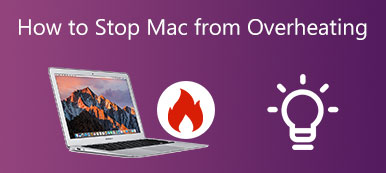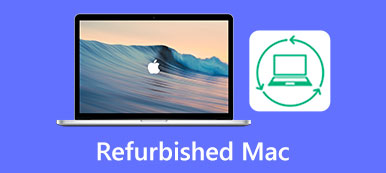Es ist etwas sehr Störendes, wenn Sie damit beschäftigt sind, leidenschaftlich zu arbeiten oder Spiele zu spielen, Ihr Mac-Mauszeiger verschwindet plötzlich. Schnelles Schütteln der Maus ist eine effiziente Methode, funktioniert aber nicht immer. Außerdem gibt es einige grundlegende Prozesse, die Sie ausprobieren können, z. B. das Ersetzen des Akkus, das Aufladen der Maus und mehr. Wenn Sie das Problem mit den oben genannten Methoden nicht lösen können, finden Sie hier einige Möglichkeiten, das Problem zu beheben Die Maus verschwindet ständig auf Ihrem MacBook aus dem Artikel.
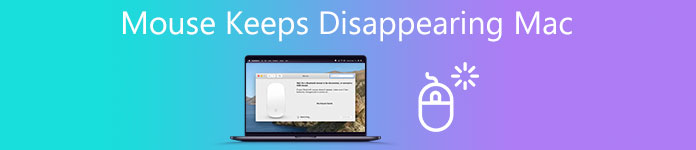
- Teil 1: Warum verschwindet Ihre Mac-Maus immer wieder?
- Teil 2: 4 schnelle Methoden zum Beheben des Verschwindens des Mauszeigers
- Teil 3: 4 Methoden zum Beheben des Problems, dass die Maus auf dem Mac immer wieder verschwindet
- Teil 4: Eine einfache Methode, um zu beheben, dass die Mac-Maus immer wieder verschwindet
- Teil 5: Häufig gestellte Fragen zum Verschwinden des Mauszeigers auf dem Mac
Teil 1: Warum verschwindet Ihre Mac-Maus immer wieder?
Neben den erwähnten Hardwareproblemen auf Ihrem MacBook ist der fehlende Speicherplatz einer der Hauptgründe dafür, dass die Mac-Maus immer wieder verschwindet. Wenn Sie gerade das macOS aktualisiert oder das MacBook von anderen bekommen haben, können Sie die Einstellungen vorher überprüfen. Bei mehreren Monitoren, im Hintergrund laufenden Software-Registerkarten und dem Öffnen zu vieler Webbrowser sind Softwarekonflikte von Drittanbietern mit Ihrem Mac OS der Hauptgrund dafür, dass der Mauszeiger auf Ihrem MacBook verschwindet.
Teil 2: 4 schnelle Methoden zum Beheben des Verschwindens des Mauszeigers
1. Schütteln oder bewegen Sie die Maus oder verwenden Sie Ihren Finger schnell und blind über das Trackpad hin und her. Es sollte die schnellste und direkteste Operation sein, um Ihnen zu helfen, das Verschwinden der Mac-Maus zu beheben.
2. Verwenden Sie die Tastenkombinationen Command + Tab, und wechseln Sie dann ständig die aktiven Fenster. Dies gilt, wenn ein Cursor auf dem Mac aufgrund einiger Fehler in einer App verschwindet.
3. Legen Sie Ihre drei Finger auf das Trackpad, wischen Sie nach rechts und suchen Sie nach Widgets Speisekarte. Öffnen Sie die App und warten Sie einige Sekunden, streichen Sie dann nach links und suchen Sie die Finder Fenster.
4. Verwenden Sie Ihre Maus, um ein Element oder eine Textgruppe zu halten, und lassen Sie es dann los. Stellen Sie sicher, dass Sie etwas wie das Dateifenster verwenden, es kann zusätzliche Menüs anzeigen, wenn Sie ziehen, und Ihnen helfen, Ihren Cursor zu finden.
Teil 3: 4 Methoden zum Beheben des Problems, dass die Maus auf dem Mac immer wieder verschwindet
Methode 1: Größe/Zoom des Mac-Mauszeigers
Durch Erhöhen der Cursorgröße können Sie den verschwundenen Mac-Mauscursor finden. Natürlich können Sie den Mauszeiger schnell hin und her bewegen, um die Maus größer zu machen.
Schritt 1Gehen Sie zum Apple Menü und klicken Sie auf die Schaltfläche Systemeinstellungen .
Schritt 2Wähle aus Barrierefreiheit App und wählen Sie die Display .
Schritt 3Verstelle die Cursor Schieberegler, um die Cursorgröße auf Ihrem Mac anzupassen.
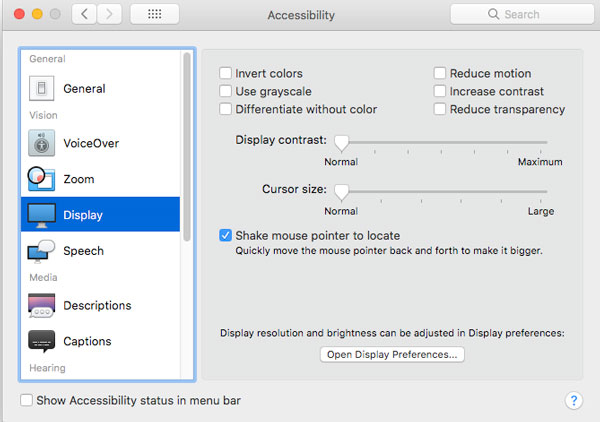
Note: Wenn Sie den Mac-Cursor vorübergehend zoomen müssen, können Sie zu gehen Zoom und wählen Sie die Mehr Taste. Danach können Sie auch aktivieren Temporären Zoom aktivieren.
Methode 2: Überprüfen Sie Ihre heißen Ecken
Hot Corners auf dem Mac kann Ihnen helfen, Ihren Ablauf zu automatisieren. Aber sie haben Fehler, die den Mauszeiger stören, wenn Sie heiße Ecken aktiviert haben. Deaktivieren Sie einfach die Option, um die Mac-Maus zu reparieren, die immer wieder verschwindet.
Schritt 1Klicken Sie auf Systemeinstellungen auf Ihrem Mac. Suchen und klicken Sie Desktop & Bildschirmschonerund dann gehe zum Screen Saver Tab.
Schritt 2Klicken Sie auf die Heiße Ecke Option von der Screen Saver Taste. Danach können Sie auf die Menüleiste klicken und zugewiesene Aktionen abwählen.
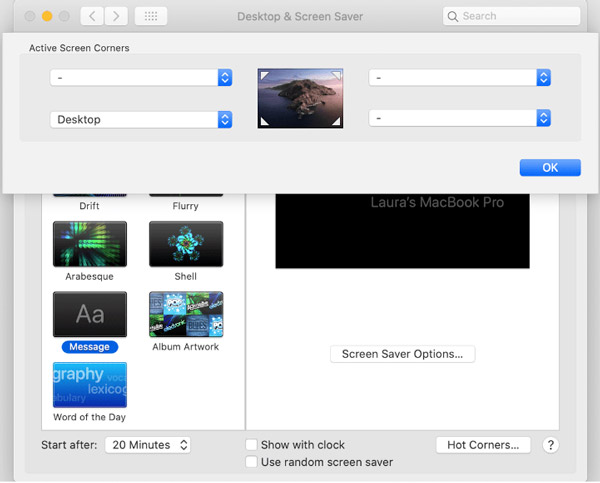
Methode 3: Beenden von Apps erzwingen
Wie oben erwähnt, führen die Einstellungen für Apps auch dazu, dass der Mac-Mauszeiger verschwindet. Wenn Sie viele Apps auf dem Mac haben, ist es schwierig festzustellen, welche das Problem verursacht. Sie können Ihren Mac einfach neu starten.
Schritt 1Gehe auf die Apple Menü und klicken Sie auf die Schaltfläche Voreinstellungen Möglichkeit. Wählen Hintergrund anzeigen Prozesse, und wählen Sie dann aus Alle beenden. Ihr Mac sollte sofort auftauen und Sie können Ihren Cursor zurückbringen.
Schritt 2Runter halten Befehl + Option + Esc. Sie können diese Verknüpfungsmethode manuell verwenden, um das Beenden von Apps direkt zu erzwingen. Oder Sie können es auch versuchen Befehl + Steuerung + Leistung um Ihren Mac neu zu starten.
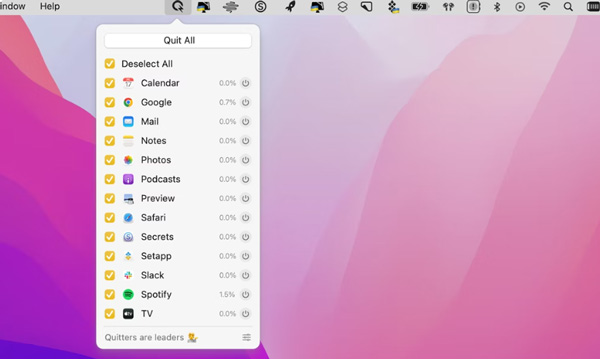
Methode 4: Setzen Sie SMC/NVRAM auf dem Mac zurück
Das Zurücksetzen des SMC oder NVRAM ist eine universelle Lösung für Fehlverhalten auf Intel-Macs, einschließlich des ständigen Verschwindens der Mac-Maus. Hier ist ein Hardcore-Ansatz, den Sie mit den folgenden Schritten verfolgen können.
Option 1: SMC zurücksetzen. Drücken Sie die Power Schaltfläche, um Ihren Mac vorher herunterzufahren. Drücken und gedrückt halten Umschalt + Strg + Option + Power Tasten. Wenn Sie den Startton hören, können Sie diese Tastenkombinationen loslassen, um die SMC zurückzusetzen und das Verschwinden des Mac-Cursors zu beheben.
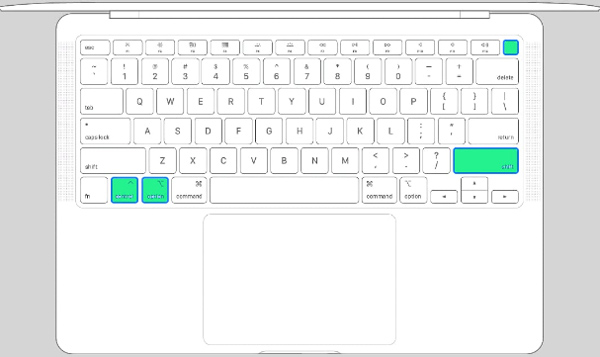
Option 2: NVRAM zurücksetzen. Drücken Sie die Power Taste und schalten Sie Ihr MacBook aus. Danach können Sie die gedrückt halten Wahltaste + Befehlstaste + P + R Schaltflächen, wenn der Mac neu gestartet wird. Wenn Sie die finden können Apple Logo auf dem Bildschirm oder hören Sie den Startton, jetzt können Sie diese Tasten loslassen.
Teil 4: Eine einfache Methode, um zu beheben, dass die Mac-Maus immer wieder verschwindet
Neben den oben genannten Methoden können Sie auch Ihren Mac bereinigen und die Leistung verbessern, um die Mac-Maus zu reparieren, die immer wieder verschwindet. Apeaksoft Mac Cleaner ist eine vielseitige Methode zum Entfernen von Müll, alten, großen Dateien, Unordnung, Aktenschreddern und mehr, um die Leistung Ihres Mac zu verbessern. Darüber hinaus gibt es Funktionen, um die Systemleistung zu überwachen und in einem guten Zustand zu halten.

4,000,000+ Downloads
Geben Sie den Speicherplatz frei, um die Mac-Maus zu reparieren, die immer wieder verschwindet.
Überwachen Sie die Systemleistung und nehmen Sie Ihre Erweiterung entsprechend vor.
Entfernen Sie einfach Junk-Dateien, große Videos, unerwünschte Programme und andere Dateien.
Verbessern Sie die Mac-Leistung und reparieren Sie den zufällig verschwundenen Cursor.
Schritt 1Sobald Sie Apeaksoft Mac Cleaner installiert haben, können Sie das Programm auf Ihrem Computer starten. Drücke den Status Schaltfläche in der Hauptschnittstelle. Sie können den detaillierten Status der CPU-Auslastung, Speicherauslastung, Festplattennutzung und andere für Ihr MacBook überprüfen.

Schritt 2Klicken Sie auf die Reiniger Schaltfläche und wählen Sie die gewünschten Dateien aus, die Sie entfernen möchten, wie z. B. System-Junk, E-Mail-Junk, iTunes-Junk, große und alte Dateien und sogar den Papierkorb. Drücke den Scannen Schaltfläche, um die System-Junks auf Ihrem Mac zu scannen, um mehr Speicherplatz freizugeben.

Schritt 3Um die Mac-Maus-Probleme im Zusammenhang mit Speicher- und RAM-Lecks zu beheben, können Sie die Elemente auswählen, die Sie von Ihrem MacBook entfernen möchten, und sie dann löschen, indem Sie auf klicken Clean Taste, um die Leistung Ihres MacBook zu verbessern.
 Sie könnten auch interessiert sein an:
Sie könnten auch interessiert sein an: Teil 5: Häufig gestellte Fragen zum Verschwinden des Mauszeigers auf dem Mac
Frage 1. Warum verbindet sich meine Mac-Maus nicht?
Wenn Ihre Maus nicht mit dem Mac verbunden ist, können Sie die Bluetooth-Einstellungen sowohl des Computers als auch der Maus überprüfen. Stellen Sie sicher, dass Sie die aktiviert haben Bluetooth Option in Voreinstellungen. Schalten Sie Ihr Bluetooth aus und wieder ein, um Ihre Maus mit Ihrem Mac zu koppeln.
Frage 2. Wie kann man den verschwundenen Mauszeiger auf dem Mac in Word reparieren?
Wenn Sie den Mac-Mauscursor in Word nicht finden können, können Sie den Mauszeiger gedrückt halten und nach unten ziehen, während Sie Text auswählen oder ein Bild ziehen und ablegen. Verwenden Sie dieselbe Geste, um den Cursor zurückzuholen. Sobald Sie es loslassen, wird der auf dem Mac angezeigte Mauszeiger repariert.
Frage 3. Wie kann ich beheben, dass die Mac-Maus bei mehreren Monitoren immer wieder verschwindet?
Um den Mauszeiger mit mehreren Monitoren auf dem Mac zu finden, können Sie die öffnen Apple Menü und wählen Sie Systemeinstellungen. Wählen Displays und wechseln Sie zu Anordnung Tab. Danach können Sie die Anzeigekacheln in die gewünschte Reihenfolge ziehen und den verschwindenden Mauszeiger auf dem Mac reparieren.
Fazit
Mac-Maus verschwindet immer wieder ist in der Tat ein ärgerliches Problem, besonders wenn es zufällig passiert. Daher ist es notwendig, Ihnen einige Ansätze mitzuteilen, wie Sie Ihre Maus zurückbringen können. Oben wurden detaillierte Methoden erwähnt, die Ihnen helfen, Ihre Maus wiederzufinden, wenn sie verschwindet.